|
Aimelle

|
Ce tutoriel est une création personnelle, réalisée avec
PSP 13 - Windows XP.
Toute ressemblance n'est que pure coïncidence.
Il est strictement interdit de reproduire ou de
distribuer ce tutoriel
sans ma permission écrite.
Traduit en
 par Byllina : Merci, Byllina !
par Byllina : Merci, Byllina !

Traduit en
 par Stella, merci Stella !
par Stella, merci Stella !

Traduit en
 par Nocturnes psp World, merci Angela !
par Nocturnes psp World, merci Angela !

Vous
aurez besoin du matériel suivant pour faire ce tutoriel
Filtres
* AAA Filters - Good Vibrations
* DSB Flux (Tiler)
Flaming Pear - Transline
http://www.flamingpear.com/download.html
* Filters
Unlimited
* Graphics Plus
* It@lian Editors
Effect
(à importer dans Filters Unlimited)
* Mura's Meister
*Two Moon
(à importer dans Filters Unlimited)
Pour télécharger
ces filtres, cliquez ici :

Installer les filtres dans le répertoire Plugins de
votre choix
Si
vous ne savez pas comment importer un filtre dans Filters Unlimited
Cliquer
ici :

Matériel
Tubes – Tubes de décoration - Texture
Placer le
matériel dans les dossiers de votre choix
(Certains
tubes ou éléments de décoration proviennent de groupes
de partage :
Si l'un d'entre eux n'était pas libre de droit,
merci de me contacter, afin que je puisse vous en rendre crédit
ou bien le retirer si vous le souhaitez).
Tubes
Le tube de la femme est une création de
Mary.
Merci beaucoup Mary pour ton
autorisation spéciale de mettre le tube
de ce tutoriel dans le fichier matériel :)
**
Il est strictement interdit d'enlever la signature, de renommer
les tubes
ou de redistribuer
les tubes sans
l'autorisation écrite des créateurs de ces tubes.
Merci de respecter leurs conditions d'utilisations.**
Télécharger le matériel ici :

Préparation.
Ouvrir
les tubes
Dupliquer l'original par précaution, travailler avec la
copie du tube.
Palette Styles et Textures
Choisir une couleur foncée de votre tube pour le Premier Plan
et une couleur claire pour l'Arrière Plan
:
J’ai choisi la couleur #b05e7f pour le Premier plan
Et la couleur #ffeded pour l'Arrière Plan
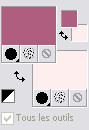
Ouvrir la
fenêtre de configuration du Premier Plan
Onglet Dégradé - Choisir le dégradé :
"Premier Plan - Arrière Plan " (Corel
06_029.Pspgradient).
Configuration :
Style =
Radial - Angle = 90 - Répétitions =
15 - Inverser = décoché
Lier le centre et la source =
décoché
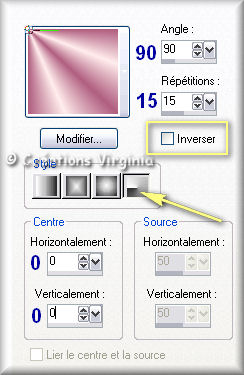
Sauvegardez
souvent !
Vous êtes prêts ? Alors allons-y !
|
Pour vous guider pendant la création de ce tag,
cliquer sur cette flèche avec le bouton gauche de la souris
et déplacer pour marquer votre ligne
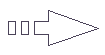 |
Étape 1
Ouvrir une image 800 x 500, fond transparent.
Outil Pot de Peinture

Verser le dégradé dans dans la nouvelle image.
Réglage -
Flou -
Flou Gaussien
Rayon = 7
Effets - Modules externes -
DSB Flux -
Tiler
Configuration : 120 - 12
- 0 - 0
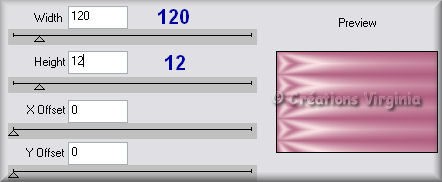
Couches - Dupliquer
Image - Miroir
Palette des Calques
Réduire l'opacité à 50.
Couches -
Fusionner - Calques visibles
Effets -
Filtres
Personnalisés - Emboss 3.
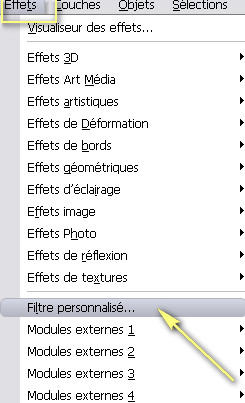
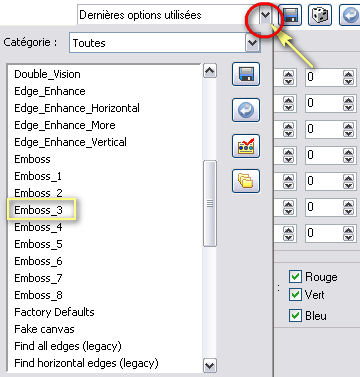
Effets - Effets de Bords -
Accentuer Davantage
Vous devriez
avoir ceci :
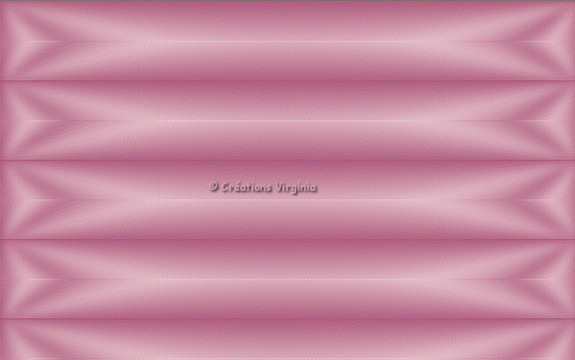
Étape 2.
Effets - Modules Externes - Graphics Plus -
Pannel
Stripes
Configuration : 199 - 43 - 169
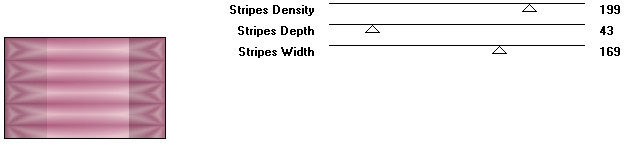
Sélection Rectangle
 Progressivité = 0
Progressivité = 0

Sélectionner la
partie claire du tag, comme ceci :
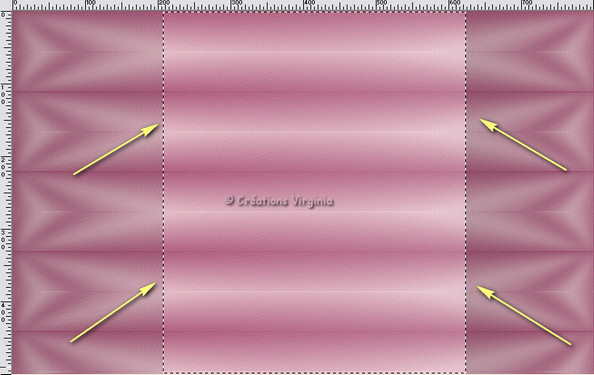
Effets - Modules Externes - Two Moon
- Wish it would
rain
Configuration : 222 - 255 - 255
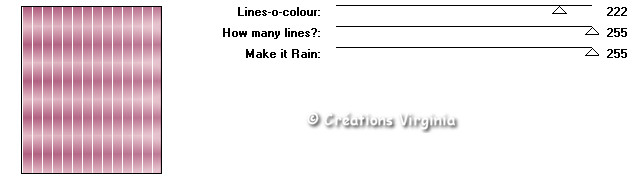
Effets - Modules Externes - AAA Filters
- Good
Vibrations
Configuration : 10 - 2 - 0 / Cocher " Waves"
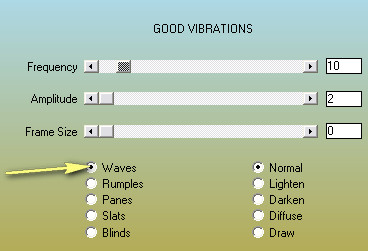
Sélections -
Transformer la sélection en calque
Sélections -
Désélectionner tout.
Étape 3
Outils - Sélection Rectangle
- Tolérance
et Progressivité = 0
Dans la barre du haut, cliquer sur "Sélection
Personalisée"

Entrer les
configurations suivantes :
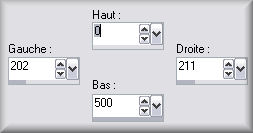

Sélections -
Transformer la sélection
en calque
Sélections - Ne rien sélectionner.
Image - Miroir
Couches - Dupliquer
Placer ce calque
(la petite ligne) à l'extrémité de la
bordure de droite, comme ceci :

Palette des Calques
Fermer le calque du fond (= Fusionné)
Couches - Fusionner - Calques visibles.
Couches -
Dupliquer
Image - Miroir
Votre palette
des calques doit être comme ceci :

Rester placé sur
le calque du haut de la pile :
Changer le Mode du Calque pour "Mutiplier".
Couches -
Fusionner - Fusionner le calque de dessous.
Effets -
Effets 3D - Ombre portée
Configuration : 2 - -2 - 30 - 40 /
Noir
Ouvrir à nouveau
le calque du fond.
Étape 4.
Palette des
Calques
Activer le calque du fond (Fusionné)
Sélection Rectangle - Tolérance
et Progressivité = 0
Dans la barre d'outils du haut, cliquer sur "Sélection
personnalisée"

Entrer
les valeurs suivantes :
Gauche = 0 - Haut = 340 - Bas = 500 - Droite = 800
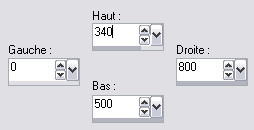
Sélections - Transformer
la sélection en calque
Sélections -
Ne rien sélectionner.
Couches -
Arranger - Placer en haut
de la pile
Votre palette
des calques doit être comme ceci :
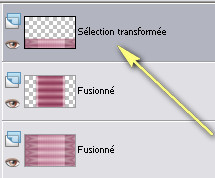
S'assurer que le calque du haut
de la pile est bien activé
(il doit être sélectionné comme dans la capture
d'écran ci-dessus)
Effets
- Modules Externes -
Mura's Meister -
Perspective Tiling
Configuration : Hauteur = 50
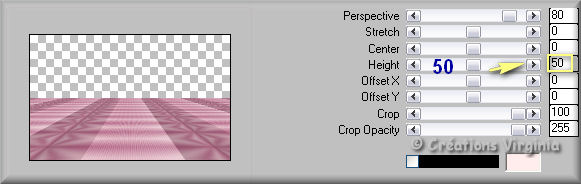
Effets
- Modules Externes -
Unplugged Tools -
Vertical Tile
Outil "Sélectionner" - Mode Echelle


Placer la souris
sur le curseur central du haut
(le curseur se transforme en double flèche blanche)
Descendre le calque à 400 Pixels :
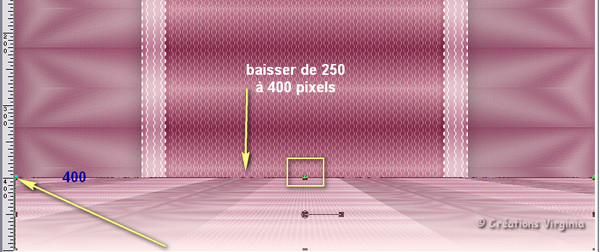
Dans la barre
d'outils de gauche,
Cliquer sur un autre outil (par exemple sur "Déplacer")
pour désactiver l'outil "Sélection"
Effets
- Modules Externes - IC.Net Softwares -
Filters Unlimited
Italian Editors Effects -
Effetto Fantasma
Configuration :
9 - 2
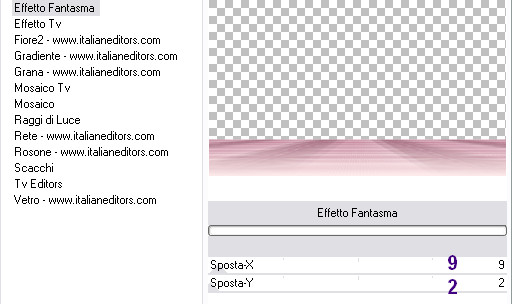
Couches -
Arranger - Déplacer
vers le bas
Effets -
Effets 3D - Ombre portée
Configuration : 0 - 2 - 30 - 25 /
Noir
Étape 5.
Activer le calque du haut
de la pile
Ouvrir
le tube " pearls_vir.pspimage "
Modifier -
Copier
Retourner à votre tag,
Modifier - Coller comme nouveau calque.
Effets - Effets
d'image - Décalage
Horizontal = -367 / Vertical =
65 / Transparent = coché / Perso = coché
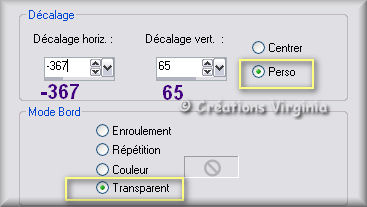
Palette des Calques
Changer le Mode du calque pour
" Luminance "
Réduire l'opacité à
40
Couches - Dupliquer
Image - Miroir
Couches - Fusionner le calque du dessous
Effets -
Effets 3D - Ombre portée
Configuration : 0 - 2 - 30 - 25 /
Noir
Couches -
Fusionner - Tous aplatir
Vous
devriez avoir ceci :
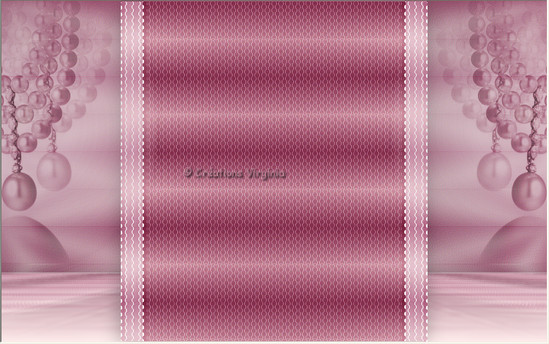
Étape 6.
Image - Ajouter des bordures - Symétrique =
coché
Taille = 1 Pixel
- Couleur du Premier Plan (foncé)
Taille = 3 Pixels - Couleur de l'Arrière Plan (clair)
Taille = 1 Pixel - Couleur du Premier Plan (foncé)
Couches -
Dupliquer
Image -
Redimensionner
Décocher " Redimensionner tous les calques"
Redimensionner à 85 %
Étape 7.
Palette
des
Calques
Activer le calque
du fond ( = Arrière
Plan)
Réglage - Flou - Flou Gaussien
Rayon = 7
Effets - Modules
Externes - Flaming
Pear -
Transline
Effets - Modules
Externes -
Italian Editors Effects -
Fantasma
Configuration : 128 - 128

Étape 8.
Palette Styles et Textures
Configuration de la couleur du Premier Plan
Choisir une nouvelle couleur, plus foncée
J'ai choisi la couleur = #78374f

Palette des calques
Activer le calque du haut de la pile
(Copie de Arrière Plan)
Effets -
Effets 3D - Ombre portée
Configuration : 2 - 2 - 50 - 25 /
Couleur = #78374f

Refaire
cet effet avec le Vertical et l'Horizontal à
-2.
Couches - Fusionner - Tous aplatir
Image - Ajouter des bordures - Symétrique = coché
Taille = 1 Pixel - Couleur du Premier Plan (foncé)
Modifier - Copier
Étape 9.
Palette Styles et Textures
Configuration du Premier Plan
Couleur = Blanc
Onglet
dégradé
Style =
Halo - Répétitions =
0 - Inverser = décoché
Lier le centre et la source = coché - 50 -
50
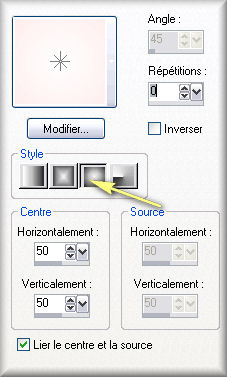
Image - Ajouter des bordures
- Symétrique = coché
Taille = 25 Pixels = Blanc
Sélectionner cette bordure
Outil Pot de
Peinture
Appliquer le dégradé dans la sélection.
Effets -
Effets de Textures - Texture
Avec le petit ascenseur, repérer la texture " chilly
Bumps.jpg " - Taille =
75 %
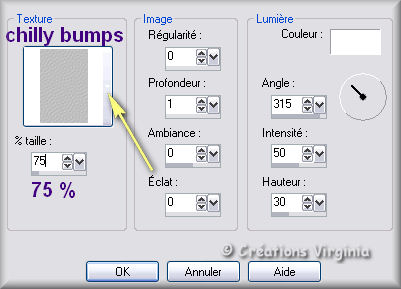
Sélections -
Ne rien sélectionner.
Palette
Styles et texture
Configuration du Premier Plan - Onglet Couleur
Remettre en Premier Plan la couleur #78374f

Image - Ajouter des bordures - Symétrique = coché
Taille = 2 Pixels - Couleur du Premier Plan
(foncée)
Étape 10.
Image - Ajouter
des bordures
Taille = 50 Pixels - Couleur = Blanc
Sélectionner la
bordure
Modifier - Coller dans la
sélection
(Le calque copié à l'étape 8 est resté dans le
presse-papier)
Réglage -
Netteté - Netteté
Effets -
Effets
de déformation - Vent
Vers la droite = coché - Intensité =
100
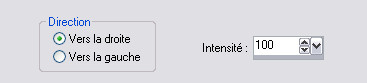
Refaire cet
effet en cochant "vers la Gauche".
Réglage -
Netteté - Netteté.
Sélections -
Inverser
Effets -
Effets 3D - Ombre portée
Configuration : 1 - 2 - 75- 20 /
Couleur = #78374f
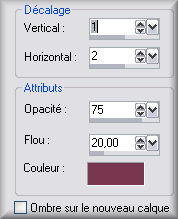
Refaire cet effet avec le Vertical =
-1 et
l'Horizontal = -2
Sélections -
Ne
rien sélectionner.
Image - Ajouter
des bordures
Taille = 3 Pixels - Couleur de l'Arrière Plan (clair)
Vous devriez avoir ceci :

Étape 11
Ouvrir le tube " Mary 110212-5.pspimage "
(femme)
Image - Redimensionner -
Cocher "Redimensionner tous les calques"'
Redimensionner une première fois à 85 %.
Redimensionner
une deuxième fois à 90 %.
Modifier -
Copier
Retourner à votre tag,
Modifier - Coller comme nouveau calque.
(Le calque est bien placé)
Uniquement si
vous avez choisi le même tube que moi :
Réglage -
Netteté - Masque Flou
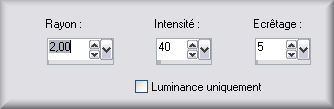
Effets - Effets
3D - Ombre portée
Configuration = -10 - 10 - 40 - 40 /
Noir.
Refaire cet effet :
Configuration = 2 - 3 - 60 - 30 /
Couleur de l'ombre =
#78374f 
Étape 12
Ouvrir le tube " doodle.pspimage"
Modifier -
Copier
Retourner à votre tag,
Modifier - Coller comme nouveau calque.
Effets - Effets
d'image - Décalage
Horizontal = 0 / Vertical =
-198 / Transparent = coché / Perso = coché
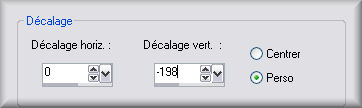
Couches - Arranger -
Déplacer vers le bas
Palette des
Calques
Changer le Mode du calque pour
"Lumière Dure"
Effets - Filtre
personnalisé - Emboss 3
Palette des
Calques
Réduire
l'opacité à 75
Effets - Effets
3D - Ombre portée
Garder le réglage en mémoire.
Image -
Ajouter des bordures
Taille = 1 Pixel - Couleur =
Premier Plan
(foncée)
Étape 13
Ouvrir
le tube " deco_aimelle_vir.pspimage"
Modifier -
Copier
Retourner à votre tag,
Modifier - Coller comme nouveau calque.
Bien placer sur
la bordure, à gauche,
comme ceci :

Couches -
Dupliquer
Image - Miroir
Image- Retourner
Couches -
Fusionner - Fusionner le calque de dessous.
Réglage -
Netteté - Netteté
Palette des
Calques
Changer le Mode du calque pour
" Ecran"
Couches - Fusionner - Calques visibles.
Étape 14
Ajouter votre signature.
Calques -
Fusionner - Tous aplatir
Voilà, votre tag
est terminé.
Il ne vous reste plus qu'à le redimensionner si
nécessaire
et à l'enregistrer en format .jpg.
(J'ai redimensionné le mien à 900 Pixels de Largeur).
J'espère que vous avez aimé ce tutoriel, merci de
l'avoir fait :)
Autre résultat
Ce résultat est celui de Gigi, du
Forum Janaly,
qui a eu
la gentillesse de tester mon tutoriel :
un grand merci à
toi, Gigi !!


Autre résultat
Tube de Mary

Autre résultat
Voici la très belle version de Byllina, qui a
également traduit ce tutoriel en italien,
Merci beaucoup, Grazie Byllina :)
Tube de Mary

Autre résultat
Voici la magnifique version de Nocturnes Psp World, qui a
également traduit ce tutoriel en hollandais,
Dank je wel, Angela :)

Autre résultat
Voici la superbe
version de Louvain Black, merci Louie !
Tube de Mary

Autre résultat
Voici la superbe
version de Pierrette, que je remercie !

Autre résultat
Merci
Verlaine pour cette magnifique version !

Autre résultat
Voici la très belle création de Danimage, que je
remercie pour cette version animée !

Autre résultat
Voici le résultat de Marijke, une amie hollandaise : hartelijk bedankt,
Marijke:)

Autre résultat
Voici la
très belle version de Sandra, que je
remercie !


Retour à mon menu Tutoriels
Retour à mon menu principal

Pour
m'écrire, cliquez sur ce logo
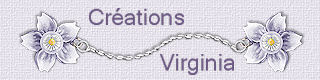
© Créations
Virginia
Tous droits réservés
2012
|